Windows10 で、対応アプリをインストールすることなく「lzh」や「rar」等の圧縮ファイルを解凍、圧縮するフリーソフトやWebサービスについて紹介します。
Windows10では「zip」ファイルという圧縮ファイルをデフォルトで扱うことができますが、「lzh」や「rar」などの圧縮ファイルは、Windows10では対応アプリをインストールしなければ解凍、圧縮をすることができません。
当サイトでも紹介している「Lhaplus」等のフリーソフトを使えば簡単に解凍することができますが、パソコンの環境によっては勝手にアプリをインストールしてはいけない場合もあるでしょう。
そんなときは、パソコンにアプリをインストールすることなく解凍することのできるアプリやWebサービスがあるので、そちらを使うことで圧縮ファイルの中を見ることができます。
PeaZip Portable
海外のアプリでPeaZip(ピージップ)というアプリがあります。
このアプリはUSBなどに保存して使うことのできるポータブル版があるので、Windows10にインストールすることなく、圧縮ファイルを解凍することができます。
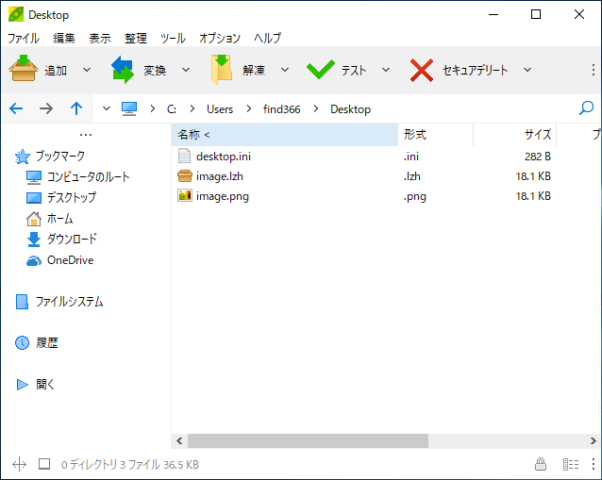
対応ファイルもとても多いので、これ一つあれば通常は困ることはないでしょう。
・圧縮対応形式
7z, FreeArc's arc/wrc, sfx (7z and arc), bz2, gz, paq/lpaq/zpaq, pea, quad/balz/bcm, split, tar, upx, wim, zip
・解凍対応形式
7z, bz, bz2, bzip2, tbz2, tbz, gz, gzip, tgz, tpz, tar, zip, z01, smzip, arj, cab, chm, chi, chq, chw, hxs, hxi, hxr, hxq, hxw, lit, cpio, deb, lzh, lha, rar, r01, 00, rpm, z, taz, tz, iso, jar, ear, war, lha, pet, pup, pak, pk3, pk4, slp, xpi, wim, u3p, lzma86, lzma, udf, xar, dmg, hfs, part1, split, swm, tpz, kmz, xz, txz, vhd, mslz, apm, mbr, fat, ntfs, exe, dll, sys, msi, msp, ods, ots, odm, oth, oxt, odb, odf, odg, otg, odp, otp, odt, ott, gnm, doc, dot, xls, xlt, ppt, pps, pot, docx, dotx, xlsx, xltx, swf, flv, quad, balz, zpaq, paq8f, paq8jd, paq8l, paq8o, lpaq1, lpaq5, lpaq8, ace, arc, wrc, 001, pea, cbz, cbr, cba, cb7, cbt…
PeaZipの公式サイトはこちらです。
https://www.peazip.org/
Archive Extractor
PeaZipはインストール不要のアプリでしたが、それも使えないといった場合は、ブラウザからWebサービスを利用して圧縮ファイルの解凍をすることができます。
「Archive Extractor」というサイトでは、ブラウザから圧縮ファイルをアップロードすることによって、圧縮ファイルを解凍し、解凍後のファイルをダウンロードすることができます。
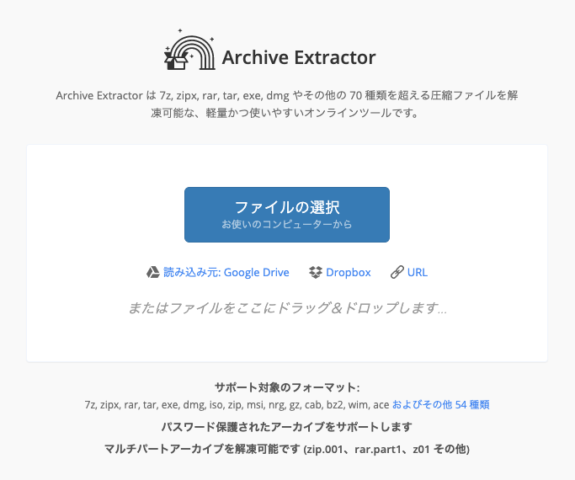
対応ファイルも「7z, zipx, rar, tar, exe, dmg, iso, zip, msi, nrg, gz, cab, bz2, wim, ace およびその他 54 種類」ということで、とても多いようです。
パソコンにアプリをインストールすることなく圧縮ファイルを解凍できるので手軽に利用することができますが、デメリットもあります。
このサービスのサーバーにアップロードするので、情報が流出する可能性があります。外部に漏れてはいけないデータを扱うときは、アップロード型のサービスを使わないほうがいいでしょう。
・Archive Extractor 公式サイト
他のパソコンで処理する
上記の2つの方法でも対応できないようなケースの場合、他のパソコンで解凍処理して、作業するパソコンにデータを移すという方法がいいと思います。
このようなパソコンの場合とてもセキュリティに気を使っていると思いますので、他のパソコンで解凍したあと、ウィルスチェックなどの処理をして、USBメモリなども使わずメールや光学ディスクなど媒体にデータを移すのがいいでしょう。
以上、パソコンにアプリをインストールせずに圧縮ファイルを解凍する方法について紹介しました。

